Googleドライブの「現在このファイルを表示またはダウンロードできません」というエラーを修正
Google Driveは最も広く使用されているクラウドストレージサービスの1つです。 それにもかかわらず、Google は帯域幅制限を使用してファイル共有にいくつかの制限を設けています。 そのため、共有されているGoogleドライブファイルのダウンロードが短時間で大量に行われると、次のエラーが発生する可能性があります。
「 申し訳ありませんが、現在このファイルを表示またはダウンロードすることはできません。 最近このファイルを閲覧またはダウンロードしたユーザーが多すぎます。 後でファイルに再度アクセスしてください。 アクセスしようとしているファイルが特に大きい場合や多くの人と共有されている場合は、ファイルを表示またはダウンロードできるようになるまでに最大24時間かかります。 それでも24時間経ってもファイルにアクセスできない場合は、ドメイン管理者に連絡してください。 」
これが起こる理由はいくつかありますが、通常はサーバー側の小さなバグであり、何も心配する必要はありません。 もちろん、これはあなたが言ったファイルへのフルアクセスを持っていることを意味します。
Googleドライブで「この時点でこのファイルを表示またはダウンロードできません」というエラーを解決する方法
このエラーにより、Googleドライブのユーザーが1日ほど共有ファイルをダウンロードできなくなります。 いつでも数日待ってからダウンロードすることもできますが、Googleドライブの帯域幅制限を超えるファイルをダウンロードできる便利な回避策もあります。 これがどのように動作するのかです:
- まず、Googleドライブアカウントにログインします。
- ダウンロードできないGoogleドライブのファイルリンクを開きます。 [ ダウンロード ]ボタンをクリックすると、「現在このファイルを表示またはダウンロードできません 」というページにリダイレクトされます。 」
- URLのUC部分をopenに置き換えて、ページのURLを編集します。 その場合、URLは//drive.google.com/ uc ?id =ではなく//drive.google.com/open?id =になります。
- それでは、編集したURLを読み込みます。
- 上部にいくつかのボタンがある新しいページが開きます。 ページの[ ドライブに追加 ]ボタンをクリックします。
- GDアカウントページの[ マイドライブ ]オプションをクリックします。 これで共有ファイルを選択できます。
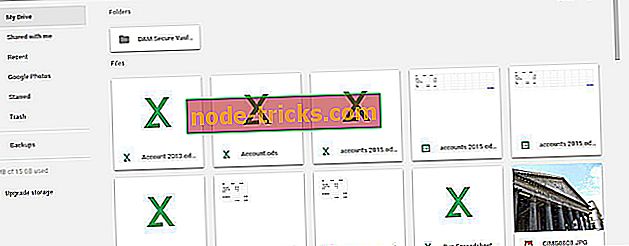
- 次に、ダウンロードしていないロックされたファイルを右クリックして[ コピーを作成 ]オプションを選択します。
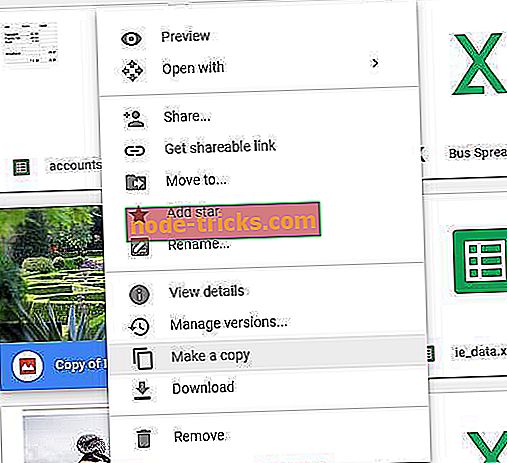
- 次に、ファイルコピーを右クリックしてコンテキストメニューから[ ダウンロード ]を選択します。
それはそれからあなたがそれを開くことができるフォルダにファイルを保存するでしょう。 このきちんとしたトリックを使用すると、Googleドライブの割り当て制限によってブロックされているファイルタイプをすべてダウンロードできます。

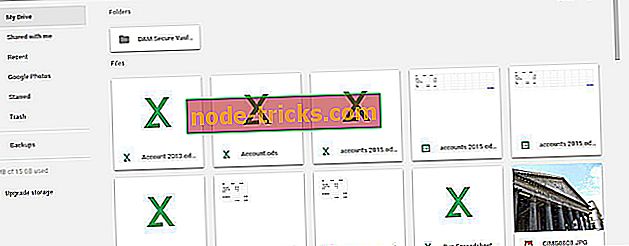
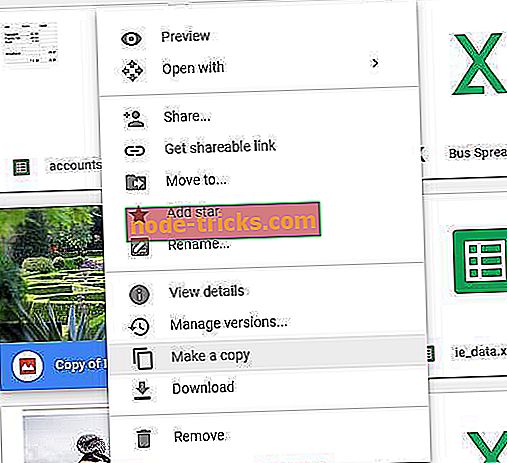
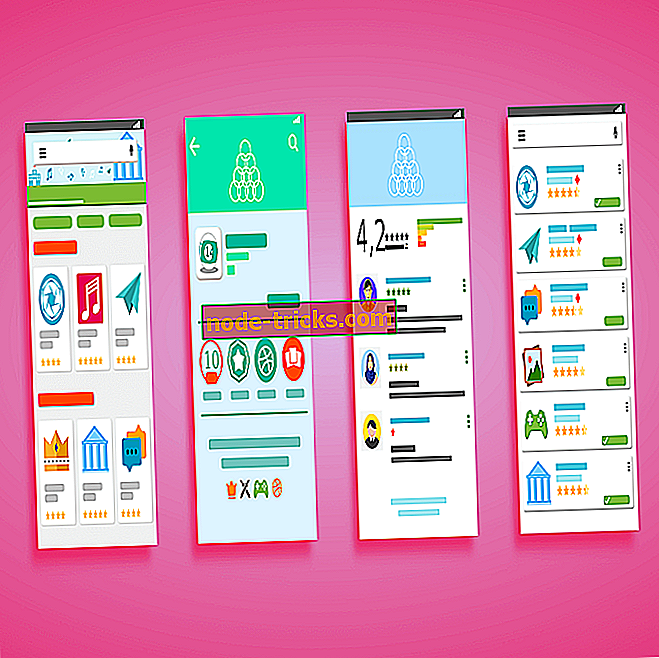
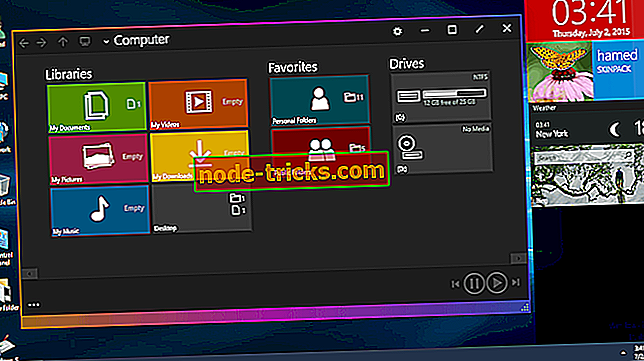
![[FIX] Wi-Fiが接続されているように見えるがインターネットが機能していない](https://node-tricks.com/img/fix/419/fix-wi-fi-appears-connected-internet-is-not-working-6.png)


![[FIX] Windows 10のプロダクトキーを変更できない](https://node-tricks.com/img/fix/883/fix-unable-change-windows-10-product-key.jpg)
![Windows 10 Creators Updateでハイブリッドスリープが見当たらない[修正]](https://node-tricks.com/img/windows/346/hybrid-sleep-missing-windows-10-creators-update-2.jpg)
